La aplicación de teléfono de Google es básica, pero tiene algunas funciones útiles para facilitar las llamadas. La aplicación es gratuita y, a menudo, viene preinstalada en algunos dispositivos, incluida la línea Pixel de Google. Pero puede instalarlo en casi todos los dispositivos Android a través de Play Store.
A continuación, se ofrecen excelentes consejos para utilizar la aplicación móvil de Google como un profesional. Tenga en cuenta que nos referimos a la aplicación de marcador para realizar llamadas, no a Google Voice.
Para descargar la aplicación: desde aquí (gratis).
Lea también:
- Cómo descargar una copia de todos sus datos de Twitter
- Cómo borrar otro almacenamiento en su iPhone
- Por qué su teléfono Android se sobrecalienta (y cómo solucionarlo)
- Cómo restablecer de fábrica su Galaxy
1. Bloquear números
Las llamadas no deseadas pueden ser una molestia. Pero gracias a una función en la aplicación Google Phone, puede bloquear un número específico o todas las llamadas de personas desconocidas. Para bloquear un número de teléfono de sus llamadas recientes, abra la aplicación Teléfono y toque la pestaña Reciente en la parte inferior.
A continuación, toque y mantenga presionado el número que desea bloquear. Esto abrirá una ventana emergente con varias opciones. Toque Bloquear / Marcar como spam, marque Informar la llamada como spam si corresponde, y toque Bloquear.
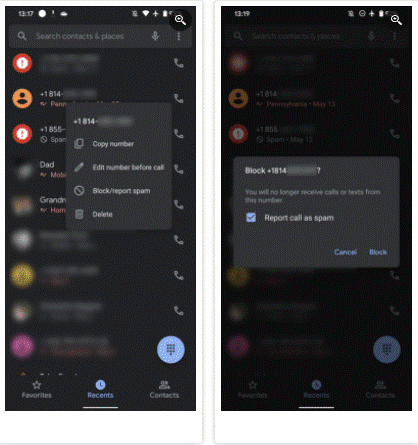
Para bloquear llamadas de personas desconocidas, toque el menú de tres puntos en la parte superior derecha. A continuación, seleccione Configuración en la ventana emergente, luego elija Números bloqueados. Toque la palanca junto a Desconocido. Con esta opción activada, su teléfono bloqueará los números de las personas que llaman privadas, pero esto no bloqueará todas las llamadas de los números que no estén en sus contactos.
También puede usar esta página para bloquear un número específico que no está disponible en su historial de llamadas recientes. Haga clic en Agregar número en la parte superior de la lista de bloqueo, ingrese el número que desea bloquear y luego presione Bloquear.
2. Personalizar respuestas rápidas
La aplicación Google Phone viene con cuatro respuestas rápidas para usar si no desea contestar una llamada en este momento. Pero esto puede no ser ideal para ti.
Puede personalizar estos mensajes haciendo clic en el menú de tres puntos en la parte superior derecha y luego seleccionando Configuración. Seleccione Respuestas rápidas de la lista.
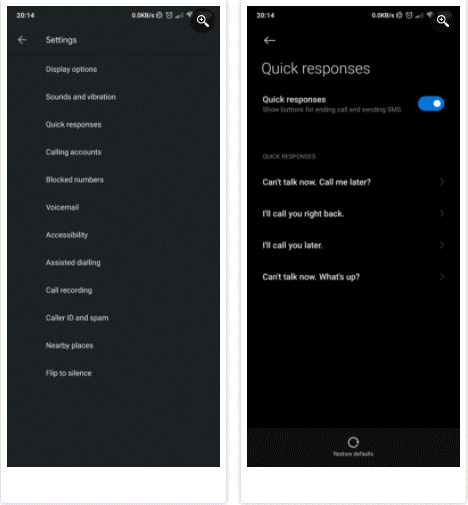
Haga clic en cualquier mensaje y edítelo según sus propias necesidades. Presione OK cuando termine para guardar su mensaje personalizado. Al igual que con muchas funciones de Android, es posible que vea una pantalla diferente a la que se enumera anteriormente, según el fabricante de su dispositivo.
3. Grabación de llamadas
La grabación de llamadas puede resultar útil en determinadas situaciones. Con la función de grabación de llamadas nativa disponible en la aplicación Google Phone, no necesita una aplicación de terceros para hacerlo en Android. Sin embargo, tenga en cuenta que esta función tiene varias limitaciones.
Primero, la grabación de llamadas está disponible en regiones seleccionadas y en ciertos dispositivos y operadores. Tenga en cuenta que la aplicación puede notificar al destinatario que se está grabando la llamada, según las leyes locales. Además, su teléfono debe tener al menos Android 9 para usar esta función.
Por último, la grabación de llamadas no funcionará al crear una llamada de conferencia o cuando la llamada esté silenciada o en espera.
Hay dos opciones de grabación de llamadas para elegir. Puede elegir grabar siempre las llamadas de números desconocidos o solo grabar las llamadas entrantes de personas específicas.
Para que la grabación de llamadas funcione automáticamente, vaya al menú Configuración en la aplicación Teléfono y seleccione Grabación de llamadas. Si no lo ve, no está disponible para usted.
Active los números que no están en sus contactos en Grabar siempre para grabar automáticamente las llamadas de los contactos no guardados. Confirme su elección presionando Grabar siempre en el menú emergente.
Si solo desea grabar llamadas de ciertos contactos, toque Números específicos en Grabar siempre en su lugar. A continuación, active Registrar siempre números específicos, presione el signo más en la parte superior derecha y elija cualquier contacto. Finalmente, toque Registrar siempre para confirmar. Repita este proceso para agregar tantos contactos como desee.
También puede grabar una llamada cuando sea necesario presionando Grabar en la pantalla Llamada en curso.
4. Personaliza las opciones de visualización
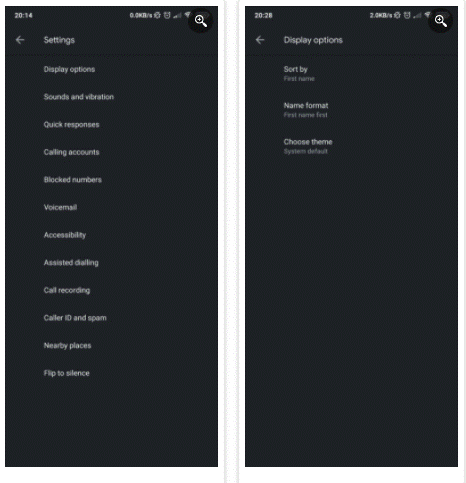
La aplicación Google Phone tiene dos formas diferentes de ordenar sus contactos guardados: por nombre o apellido. El nombre es el predeterminado, pero puede elegir ver sus contactos en orden de apellido.
Si desea cambiar esto, inicie la aplicación Teléfono y toque el menú de tres puntos, seleccione Configuración y elija Opciones de pantalla. Haga clic en Ordenar por y seleccione su preferencia. Bajo el formato de nombre, también puede especificar cómo la aplicación muestra los contactos, con su nombre o apellido resaltado.
5. Contestación automática de llamadas
La capacidad de responder llamadas sin mover un dedo también está disponible en la aplicación Google Phone. Sin embargo, no es una función disponible universalmente.
Para ver si puede usarlo, vaya a la página Configuración en la aplicación Teléfono como se muestra arriba y elija Llamar a cuentas. A continuación, en la página Configuración de llamadas, seleccione Respuesta automática.
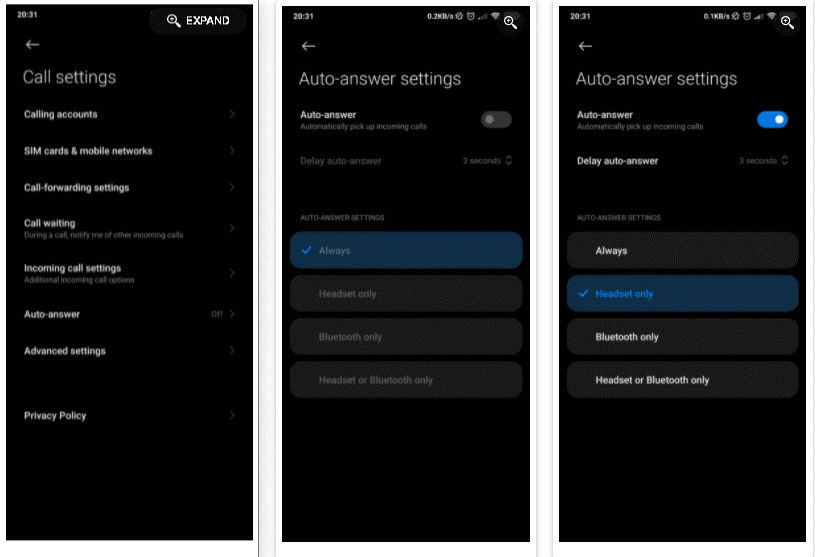
Habilite Respuesta automática y especifique las instancias en las que su teléfono debe recibir llamadas entrantes automáticamente. Las opciones incluyen siempre, solo auriculares, solo bluetooth, auriculares o solo bluetooth. Nuevamente, dependiendo de su dispositivo, es posible que vea una pantalla diferente aquí.
6. Personaliza tus favoritos
También puede personalizar sus favoritos en la aplicación del teléfono. Abra la aplicación y toque Favoritos en la parte inferior para abrir esa sección, si la aplicación no lo lleva directamente a esa sección. Agregue un nuevo contacto a sus favoritos haciendo clic en agregar en la parte superior derecha y seleccionando a alguien.
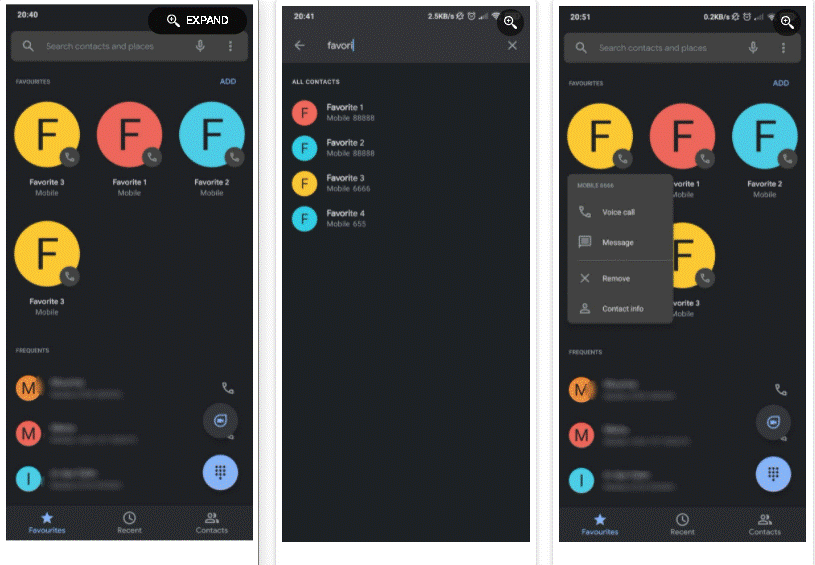
También puede eliminar un favorito existente si lo mantiene presionado y luego selecciona Eliminar en el menú emergente. La aplicación le permite organizar sus favoritos de la manera que desee arrastrando y soltando.
7. Busque lugares cercanos y conéctese directamente
Esta función utiliza su ubicación para mostrar información sobre lugares cercanos. Por este motivo, tendrá que dar acceso a la aplicación móvil a sus datos de ubicación.
Vaya a la página Configuración dentro de la aplicación del teléfono, seleccione Lugares cercanos y luego habilite el control deslizante Lugares cercanos para activar la función.
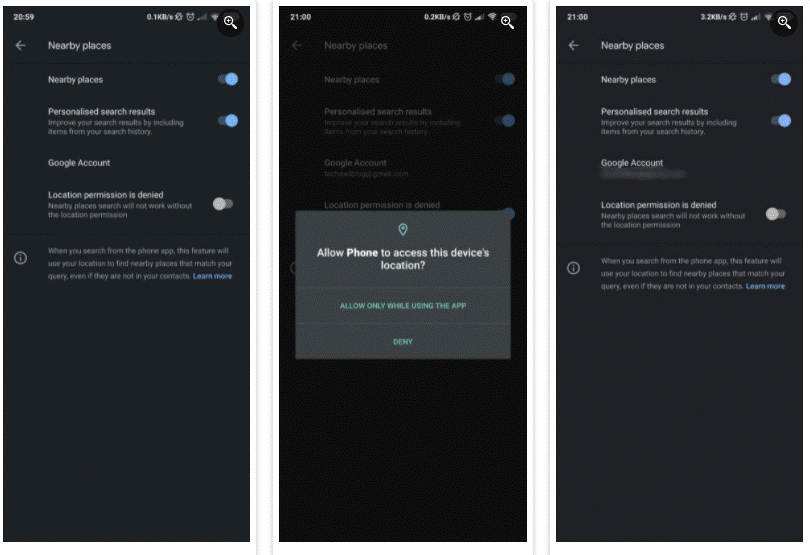
Para otorgar acceso a la ubicación, toque el control deslizante de permisos de ubicación y luego otórguele los permisos. Si usa Android 11 o posterior, solo verá Mientras usa la aplicación y solo esta vez las opciones.
También puede habilitar resultados de búsqueda personalizados para aumentar sus posibilidades de obtener información relevante. Tendrá que vincular su cuenta de Google y activar el acceso al sitio, si aún no lo ha hecho, para disfrutar de estas funciones.
8. Revise las llamadas y las llamadas verificadas.
Las llamadas verificadas pueden decirle por qué está llamando una empresa en particular. Muestra el nombre y el logotipo de la empresa y el motivo del contacto que dieron. Si desea que Google le muestre el identificador de llamadas de las empresas verificadas, vaya al mismo menú de configuración, seleccione Identificación de llamadas y correo no deseado, toque Llamadas verificadas y vincule su número.
Mientras tanto, también puede hacer que el Asistente de Google controle sus llamadas antes de atenderlas. Para hacer esto:
- Vaya al menú Configuración en la aplicación Teléfono, luego seleccione la pantalla Spam y llamada. Asegúrese de que el Identificador de llamadas y el Spam estén activados para que esta función funcione.
- Toque la pantalla de llamada, luego seleccione las personas que llaman para ver en la configuración de llamada desconocida.
El filtrado de llamadas solo está disponible en EE. UU., En todos los teléfonos Pixel y en Canadá en teléfonos Pixel y dispositivos Android seleccionados.
Aplicaciones móviles preinstaladas en dispositivos Android
Estas son algunas de las excelentes funciones que hacen que valga la pena cambiar a la aplicación Google Phone. Sin embargo, la mayoría de los fabricantes también incluyen aplicaciones de llamadas preinstaladas. A veces, estos también ofrecen características únicas.
El que uses depende de ti; Otro beneficio de la aplicación de marcador de Google es que puede usarla en casi todos los teléfonos.


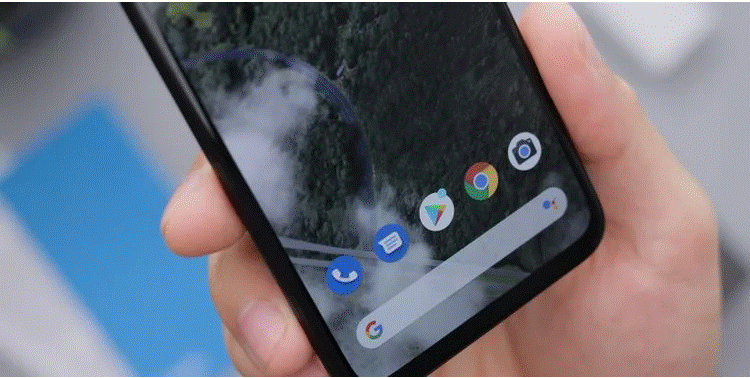



إترك رد